La personalizzazione di altoparlanti e altri dispositivi elettronici è molto richiesta. La stampa UV flatbed consente di aggiungere disegni a più prodotti in modo rapido e semplice: loghi, grafiche di gruppi musicali e tanto altro. Le stampanti UV flatbed offrono una soluzione versatile e conveniente per le attività di personalizzazione che desiderano personalizzare articoli realizzati con vari materiali, come legno, plastica o metallo.
Nell'ambito della nostra serie di guide pratiche dedicate alla stampa UV flatbed, questo articolo descrive il processo di personalizzazione di diversi mini altoparlanti con disegni diversi. Ti illustreremo i passaggi necessari, dalla preparazione del progetto alle impostazioni di stampa e alle tecniche di post-elaborazione.
Materiale utilizzato:
- Stampante UV flatbed VersaOBJECT MO-240
- 6 mini altoparlanti identici in plastica nera
- Una dima tagliata al laser
- VersaWorks 6
- Laser LV-290
- Roland DG Connect
- Adobe Illustrator
La grafica da realizzare

- Abbiamo progettato alcuni loghi di marchi audio da stampare sui nostri mini altoparlanti, ispirandoci a marchi popolari sul mercato. Era importante ottenere l'aspetto e la sensazione al tatto adatti al progetto, in grado di mettere in evidenza alcuni degli effetti speciali che una stampante UV flatbed è in grado di produrre.
- Abbiamo misurato le dimensioni degli altoparlanti in millimetri e impostato la tavola da disegno di Adobe Illustrator in dimensioni reali, in modo che il motivo venisse stampato secondo le dimensioni misurate. Di solito utilizziamo Adobe Illustrator per creare file di progettazione, ma sentiti libero di utilizzare il programma con cui ti trovi meglio.
- Il logo del nostro marchio audio era composto da semplici forme vettoriali e testo, perciò è stato facile generare effetti speciali come livelli di inchiostro bianco e lucido. Abbiamo utilizzato Illustrator per aggiungere un livello di inchiostro bianco a una delle nostre grafiche caricando le librerie di colori spot VersaWorks e denominando il livello RDG_WHITE in modo che il RIP potesse leggere l'effetto. Abbiamo aggiunto un livello di inchiostro lucido a un altro disegno nello stesso modo, denominandolo RDG_GLOSS e colorando le aree in modo appropriato.
- Quando si utilizza un livello bianco sotto alla CMYK, è utile ridurlo leggermente intorno ai bordi durante la fase di progettazione o utilizzando la pre-stampa RIP. In questo modo si garantisce l'assenza di bianco sui bordi della stampa.
Preparazione e caricamento della dima

Abbiamo realizzato una dima personalizzata per questo progetto in modo che gli altoparlanti fossero mantenuti in posizione con la spaziatura corretta durante la stampa. Inoltre, ciò ci ha permesso di allineare perfettamente i file di progettazione con gli oggetti sul piano di lavoro, per garantire la precisione di stampa. Abbiamo utilizzato una periferica per taglio laser per creare una dima precisa per gli altoparlanti in base al file creato durante la realizzazione del nostro disegno.
- Abbiamo creato un file PDF in Adobe Illustrator utilizzando le misure del file di progettazione. La dima è stata progettata in modo che si adattasse al piano di lavoro: 3 colonne da 8 per stampare fino a 24 oggetti, con margini adeguati tra un oggetto e l'altro. Abbiamo tracciato i contorni degli oggetti in bianco, in modo da poterli vedere chiaramente.
N.B.: per questo progetto di stampa non avevamo intenzione di riempire la dima, ma per noi era meglio crearne una che sfruttasse al massimo lo spazio di stampa e utilizzasse solo gli alloggiamenti di cui avevamo bisogno.
- La base della dima è stata ricavata da un pannello di MDF da 10 mm tagliato per adattarsi alla superficie di stampa del piano di lavoro. Per realizzare lo strato superiore, abbiamo utilizzato un pannello di MDF da 3 mm. Lo abbiamo caricato in una periferica per taglio laser a CO2 e lo abbiamo utilizzato per ritagliare la forma degli altoparlanti utilizzando i contorni stampati.
N.B.: la nostra periferica per taglio laser era troppo piccola per tagliare un pannello delle dimensioni dell'area di stampa, quindi lo abbiamo realizzato in due pezzi che abbiamo unito sulla base.
- Abbiamo utilizzato i ritagli della forma, fissati temporaneamente con nastro biadesivo, per allineare i due pannelli e completare la dima. Abbiamo poi incollato i pannelli tra loro usando colla per legno e un accelerante. Abbiamo stampato la parte superiore della dima con inchiostro nero per ridurre il riflesso della luce UV.
- Abbiamo caricato la dima con gli altoparlanti, li abbiamo allineati con cura e inseriti saldamente in posizione. Dopo aver riempito la dima, l'abbiamo caricata sul piano della stampante. La dima era allineata perfettamente con il piano di lavoro, quindi eravamo sicuri del posizionamento corretto, ma si possono utilizzare perni di posizionamento e fissare la dima con viti per ottenere maggiore stabilità e precisione.
Preparazione ed esecuzione della stampa

Poiché stavamo stampando più oggetti con file di progettazione diversi, abbiamo utilizzato Roland DG PrintAutoMate per mappare automaticamente i file sulla dima e sulla stampante. Questa funzione è particolarmente utile per la stampa di volumi elevati di articoli. Poiché stavamo stampando più oggetti con file di progettazione diversi, abbiamo utilizzato Roland DG PrintAutoMate per mappare automaticamente i file sulla dima e sulla stampante. Questa funzione è particolarmente utile per la stampa di volumi elevati di articoli.
- Abbiamo caricato il disegno dell'altoparlante in PrintAutoMate. PrintAutoMate ha rilevato automaticamente il nome del file, il numero di unità che volevamo stampare e le dimensioni dell'oggetto. Quindi abbiamo fatto clic sulla funzione di riempimento automatico per popolare la dima.
- Abbiamo fatto clic su Stampa per inviare il lavoro a VersaWorks.
N.B.: le periferiche Roland sono compatibili con molti RIP, ma di solito è meglio usare il software appositamente progettato per la tua periferica.
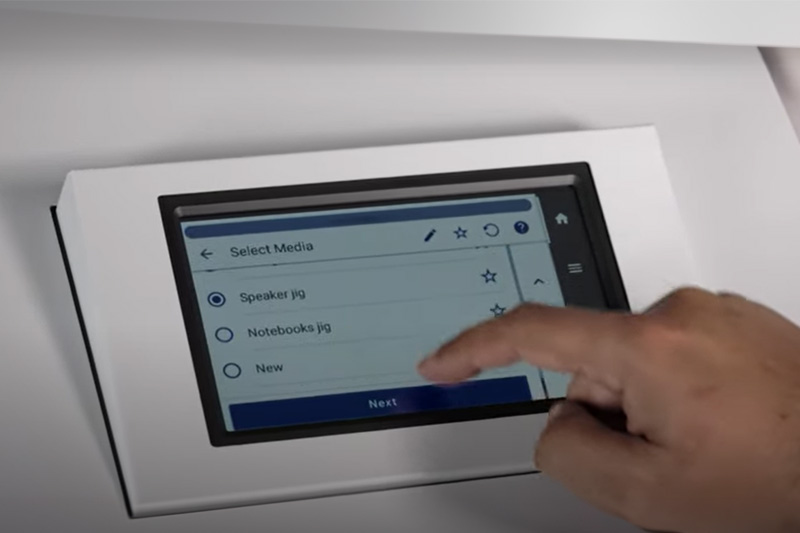
Abbiamo selezionato la dima corretta dall'elenco, nella schermata delle impostazioni della stampante, premuto il pulsante di stampa e atteso il completamento.
Per concludere
Al termine della stampa, abbiamo ottenuto altoparlanti personalizzati dal design originale e accattivante. Per il logo lucido sono stati utilizzati più livelli per creare una texture in rilievo che ha aggiunto un effetto davvero unico. La produzione è stata semplice e veloce e, con l'aiuto di PrintAutoMate, avremmo potuto stamparne una quantità maggiore senza ulteriori passaggi.
I prodotti elettronici sono perfetti per la personalizzazione. Che tu voglia aggiungere semplicemente un logo e del testo, come abbiamo fatto noi, o essere ancora più creativo, ci sono molti modi per aggiungere valore a un mini altoparlante neutro.
La configurazione della dima è stata di grande aiuto in termini di velocità e precisione, ma per lavori più piccoli non è necessario che sia così complessa come quella che abbiamo creato. Spesso una pallina di stucco è sufficiente.
Se desideri ricevere ulteriori informazioni sui temi affrontati in questo articolo, puoi contattare un esperto Roland

